Linux版JDK安装包的压缩与备份:数据安全的终极保障
发布时间: 2024-12-29 11:34:48 阅读量: 10 订阅数: 12 


linux-jdk安装包
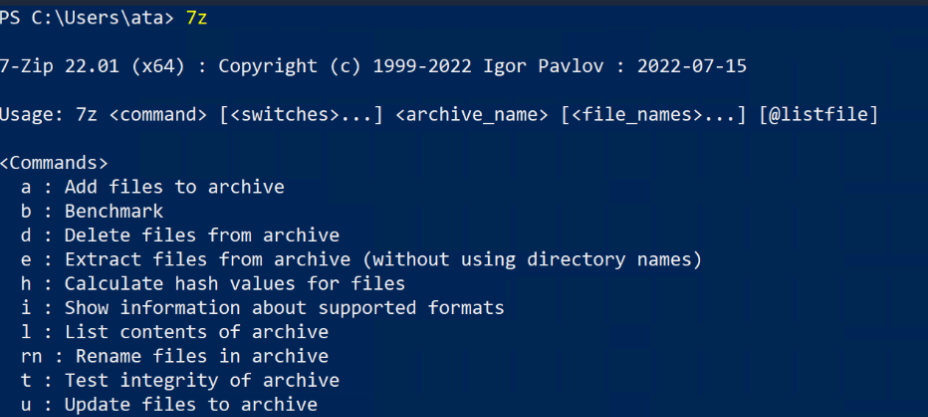
# 摘要
本文详细介绍了Linux环境下Java开发工具包(JDK)的安装、配置、压缩、备份、加密、远程传输、共享以及管理和维护策略。通过选择合适的压缩工具和优化压缩参数,可以有效地减小JDK安装包的大小并提高传输效率。同时,本文强调了备份和恢复操作的重要性,阐述了不同备份类型的选择依据和实施步骤,并提供了一系列加密技术以增强数据安全。此外,本文还探讨了利用远程传输工具进行安装包共享时的安全管理,以及如何通过版本控制和维护策略来保证安装包的长期可用性和安全性。本文旨在为Linux平台上的JDK用户和管理员提供一整套完整的JDK管理解决方案,确保软件开发环境的高效和稳定。
# 关键字
Linux;JDK安装;压缩技术;备份策略;数据加密;远程传输;版本控制
参考资源链接:[Linux版JDK 8u181安装包下载指南](https://wenku.csdn.net/doc/3xh2ugqy8b?spm=1055.2635.3001.10343)
# 1. Linux版JDK的安装和配置
## 简介
在开发和部署Java应用程序时,正确安装和配置Java Development Kit (JDK)是至关重要的第一步。Linux系统的用户常常需要在命令行界面中完成这一任务,它涉及下载适合的JDK版本,解压缩安装包,并设置环境变量,以确保系统能够识别Java命令和相关的开发工具。
## 安装JDK
在Linux上安装JDK涉及几个关键步骤:
1. **下载JDK安装包**:访问Oracle官网或 AdoptOpenJDK 等JDK提供商,选择合适的版本下载。
2. **上传安装包**:将下载的压缩包上传到Linux服务器上,通常使用`scp`命令或文件传输工具如WinSCP。
3. **解压安装包**:通过`tar`命令解压安装包到指定目录。
示例代码:
```bash
tar -zxvf jdk-<version>-linux-<arch>.tar.gz
```
将`<version>`和`<arch>`替换为实际的版本号和架构。
## 配置环境变量
为了能够在任何位置使用`javac`和`java`命令,需要配置环境变量`JAVA_HOME`并更新`PATH`变量。
1. **设置JAVA_HOME**:编辑`/etc/profile`或用户的`.bashrc`文件,添加以下行(替换为实际的安装路径):
```bash
export JAVA_HOME=/path/to/jdk
```
2. **更新PATH变量**:在相同的配置文件中添加:
```bash
export PATH=$JAVA_HOME/bin:$PATH
```
3. **应用更改**:使配置生效,可以通过`source`命令应用更改:
```bash
source /etc/profile
```
4. **验证安装**:使用以下命令检查是否安装成功:
```bash
java -version
```
这将输出已安装JDK的版本信息,如果一切正常,表明JDK已成功安装并配置完成。
# 2. JDK安装包的压缩技术
### 2.1 压缩工具的选择和使用
#### 2.1.1 常用的压缩工具介绍
在处理JDK安装包时,选择合适的压缩工具对于确保安装包能够快速传输且占用最小空间至关重要。以下是一些广泛使用的压缩工具,它们各有特点,适用于不同的场景:
- **gzip**: 这是一个使用广泛的压缩工具,它主要支持.gz文件格式。gzip是一个开源工具,提供较好的压缩率,并且与其他Unix系统的兼容性很好。
- **bzip2**: bzip2提供比gzip更高的压缩率,尤其是对于文本文件。然而,bzip2的压缩速度较慢,且解压缩速度也比gzip慢。它支持.bz2文件格式。
- **xz**: xz是较新的压缩工具,提供了比gzip和bzip2更佳的压缩率,尤其对于较大型文件。然而,xz的压缩和解压缩速度通常是最慢的,并且在某些操作系统上的兼容性可能不如其他工具。它支持.xz文件格式。
- **7-Zip**: 一个跨平台的压缩工具,使用.7z格式,提供了极高的压缩率。它不仅支持多种操作系统,还有丰富的命令行和图形用户界面版本。
#### 2.1.2 压缩工具的安装和配置
安装压缩工具通常只需要下载对应操作系统的安装包,并按照提示进行安装。例如,在Linux系统中,您可以使用包管理器来安装gzip:
```bash
sudo apt-get update
sudo apt-get install gzip
```
该命令会从系统的软件仓库中下载gzip软件包,并且自动配置完成安装。安装后,您可以直接在命令行中使用`gzip`命令来压缩或解压文件。
对于7-Zip,在Linux系统中,可以使用以下命令安装:
```bash
sudo apt-get update
sudo apt-get install p7zip-full p7zip-rar
```
安装完成后,可以使用`7z`命令行工具来压缩和解压缩文件。
### 2.2 JDK安装包的压缩方法
#### 2.2.1 单个文件的压缩
压缩单个文件通常是最简单的压缩任务之一。以gzip为例,可以使用以下命令压缩单个文件:
```bash
gzip jdk-file-to-compress
```
执行后,原始文件`jdk-file-to-compress`会被压缩成`jdk-file-to-compress.gz`,并且原始文件会被删除。
#### 2.2.2 多文件和文件夹的压缩
对于多个文件和文件夹,可以将它们打包成一个归档文件,然后再进行压缩。以tar结合gzip为例,可以使用以下命令:
```bash
tar -czvf jdk-archived-files.tar.gz /path/to/jdk/directory/
```
这个命令会创建一个名为`jdk-archived-files.tar.gz`的压缩归档文件,包含了指定目录下的所有文件。
#### 2.2.3 压缩参数的选择和优化
在压缩文件时,根据需要优化压缩率和压缩速度。以下是gzip的一些重要参数:
- `-1` 到 `-9`: 这些参数控制压缩级别,其中`-1`压缩速度最快但压缩率最低,而`-9`压缩率最高但速度最慢。选择合适的级别取决于对速度和压缩率的要求。
- `-c`: 将输出写入标准输出流,使得压缩后的数据可以直接重定向到其他文件。
- `-d`: 解压缩文件。
例如,要达到中等压缩率并保持较快速度,可以使用`-6`参数:
```bash
gzip -6 jdk-file-to-compress
```
### 2.3 JDK安装包的压缩流程图
下面是一个mermaid格式的流程图,描述了JDK安装包压缩的整个流程:
```mermaid
graph LR
A[开始压缩JDK安装包] --> B[选择压缩工具]
B --> C[安装和配置压缩工具]
C --> D{确定压缩对象}
D -->|单个文件| E[使用gzip压缩单个文件]
D -->|多个文件和文件夹| F[使用tar和gzip压缩文件夹]
E --> G[选择压缩参数和优化]
F --> G
G --> H[检查压缩后的文件]
H --> I[结束压缩流程]
```
通过上述步骤,您可以根据需求选择适合的压缩工具和参数,有效地压缩JDK安装包以节省存储空间并提高传输效率。
# 3
0
0






